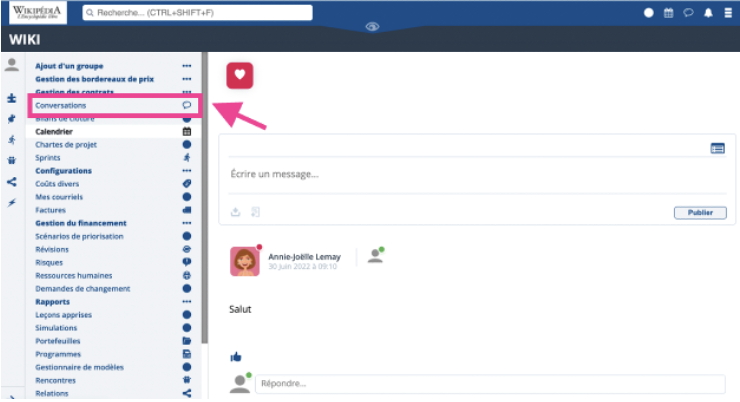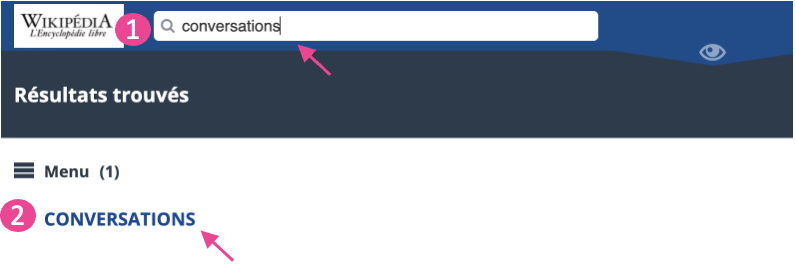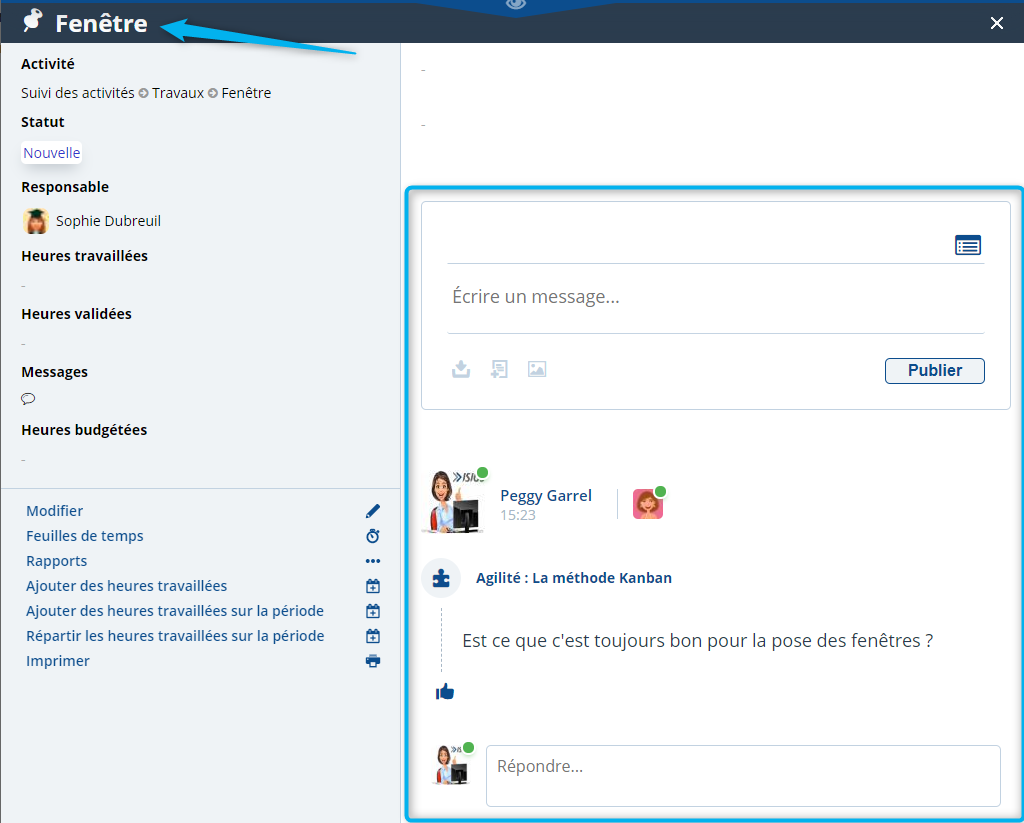Conversation : Différence entre versions
(→Permissions requises) |
|||
| Ligne 15 : | Ligne 15 : | ||
:;Permission de ''lecture'' | :;Permission de ''lecture'' | ||
| − | Cette permission permet de | + | Cette permission permet de lire tous les messages reçus à votre intention et d'en écrire. Elle vous permet également de supprimer les messages dont vous êtes l'auteur. |
<br> | <br> | ||
:;Permission de ''Gérer'' | :;Permission de ''Gérer'' | ||
| − | Cette permission | + | Cette permission permet de lire tous les messages reçus à votre intention et d'en écrire. Elle vous permet également de supprimer et/ou modifier tous les messages incluant ceux pour lesquels vous n'êtes que destinataire. |
<br> | <br> | ||
Version du 6 juillet 2022 à 08:32
Accès à l'outil
Permissions requises
Pour pouvoir accéder à la conversation vous devez avoir la permission globale minimum de Lecture sur l'outil conversation.
Pour l'outil de conversation vous devez choisir entre différents types de permissions :
- Permission de lecture
Cette permission permet de lire tous les messages reçus à votre intention et d'en écrire. Elle vous permet également de supprimer les messages dont vous êtes l'auteur.
- Permission de Gérer
Cette permission permet de lire tous les messages reçus à votre intention et d'en écrire. Elle vous permet également de supprimer et/ou modifier tous les messages incluant ceux pour lesquels vous n'êtes que destinataire.
Page d'accueil
L'outil conversation peut être accédé à partir des différents endroits suivants :
- Page d'accueil
- Barre de recherche
Lorsque vous entrez sur l'application, la conversation se trouve sur la page d'accueil.
Pour un accès facile à l'outil conversation, vous pouvez le rechercher dans la barre de recherche en haut à gauche.
1 - Écrire Conversations dans la barre de recherche.
2 - Cliquez sur Conversations afin d'accéder à la fonctionnalité.
Messagerie d'une tâche
Vos pouvez commenter une tâche via un message, et celui ci apparaîtra sur le tableau de bord corporatif.